iCloudからデータを復元しようとする際、画面に「残り時間:計算中」と表示されて復元がなかなか進まないことがあります。この記事では、このメッセージが表示される原因と、その解決策について解説します。

Part 1:iCloudを復元する時に「残り時間:計算中」が表示される原因
「残り時間:計算中」が表示されて、iCloudの復元が進まない原因は様々ありますが、以下はよくあるものです。
原因1:ネットワークの不安定性
原因2:iCloudサーバーの負荷
原因3:デバイスのストレージ容量不足
Part 2:iCloudを復元する時に「残り時間:計算中」が表示される場合の解決策
上記の原因に応じて解決策を見ていきましょう。
1安定したWi-Fi接続の確保
安定したWi-Fi接続を確保し、他のデバイスとのネットワーク干渉を避けます。デバイスとルーターを再起動して接続をリフレッシュします。
2時間帯の変更
復元を試みる時間帯を変更し、サーバー負荷の低い時間にアクセスします。また、Appleサポートに問い合わせてサーバーの状態を確認します。
3ストレージの確認
デバイスのストレージ容量を確認し、不足している場合は不要なデータを削除してスペースを確保します。不要なアプリやメディアファイルを整理することも検討します。
4再起動
デバイスやルーターを再起動して、ネットワークやデバイスの一時的な問題を解消します。
▼ iPhoneを再起動する方法:
iPhone 6s以前の機種:電源ボタンとホームボタンを同時に押し、Appleロゴが表示されるまで長押しします。
iPhone 7/7Plus:電源ボタンと音量を下げるボタンを同時に押し、Appleロゴが表示されるまで長押します。
iPhone 8/8 Plus以降の機種:音量+ボタンを押してすぐに放し、次に音量ーボタンを押してすぐに放してから、Appleロゴが表示されるまでスリープボタンを押し続けます。

5D-Backを利用してiCloudを早速に復元する
iCloudからデータを復元しようとする際に発生する「残り時間:計算中」の問題に直面している場合、データ復元に専用ソフト「iMyFone D-Back」を使用することでスムーズなデータ復元が可能です。
▼ D-Backで消えたiCloudメールを復元する手順:
ステップ 1.上記のボタンをクリックしてソフトを無料でダウンロードして起動したら、「iCloudからリカバリー」>「iCloud」を選択します。
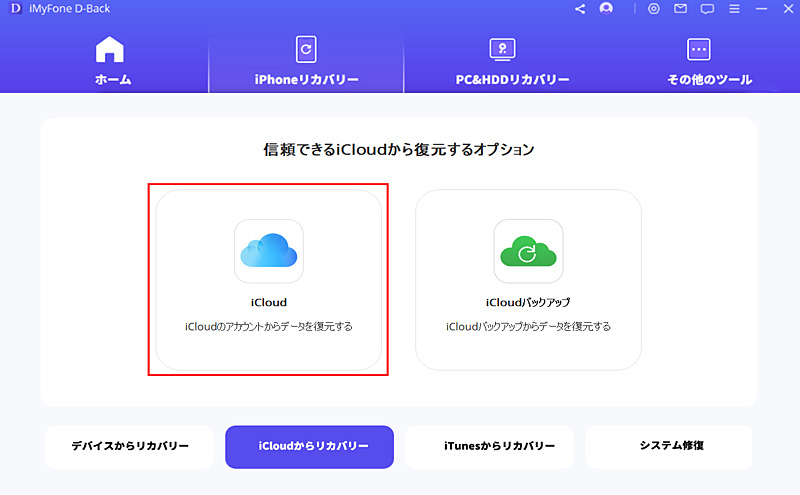
ステップ 2.Apple IDとパスワードを入力してiCloudに登録します。
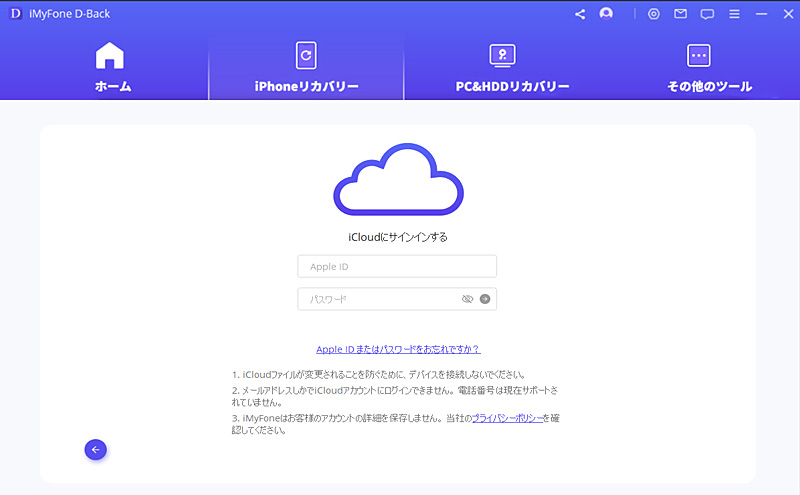
ステップ 3.表示されたデータ種類で復元したいものを選択して、「スキャン」をクリックします。
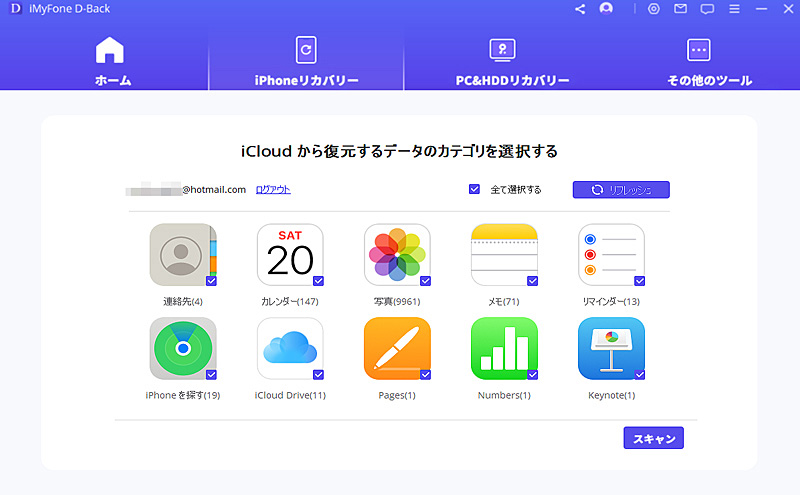
ステップ 4.データのスキャンが終わると、復元したいデータを選定して、「リカバリーする」をクリックすると選んだデータの復元プロセスが開始します。

D-Backは高速で安定したデータ復元を実現し、iCloudからのデータ取得がスムーズに進行します。
iMyFone D-BackはiCloudから消えたデータを選択的に復元できる以外に、バックアップなくてもiPhone本体から消えたデータをデバイス本体に復旧することもサポートします。以下の動画を例として、その操作法を見ていきましょう。
詳細はこちらの動画チュートリアルを参照してください
まとめ
この記事では、データ復元ソフトを活用してiCloudからデータを復元する手順と、「残り時間:計算中」の問題を解決する方法に焦点を当てました。D-Backを使用することで、高い効率でデータを復元し、スムーズな復元プロセスを実現できます。ぜひお試しください。
iMyFone D-Back
iCloudは、Appleユーザーにとって非常に大切なアプリとして、自動的に連絡先、写真、メモ、サードパーティーアプリのデータなどをiCloudで保存できます。ただし、iOSユーザーはさまざまな状況でデータを失う可能性があります。D-BackはiCloudアカウントへのアクセス権限を持つだけでデータを復元することを約束します。
- iOSデバイス、iTunes/iCloudバックアップから迅速にデータ復元
- 写真、メッセージ、連絡先など50種類以上のデータを自由に復旧


